Snapchat a évolué bien au-delà de sa fonction initiale d’application de partage de photos éphémères. Ce qui n’était autrefois qu’un outil pour envoyer des images et des vidéos temporaires à des amis est maintenant doté d’une technologie visuelle intégrée. Celle-ci permet de concevoir des créations uniques pour vos contacts et abonnés.
Outre les filtres classiques existants depuis le début, Snapchat propose des géofiltres (basés sur votre emplacement), des filtres contextuels (tels que l’heure ou la température) et des filtres de réalité augmentée (RA), également appelés objectifs. Ces filtres transforment votre environnement et le rehaussent numériquement. Ils vous permettent d’intégrer des animations et des motifs originaux dans votre vue.
Si vous êtes un utilisateur habitué de Snapchat, vous connaissez peut-être déjà une grande partie des paramètres et astuces présentés ici. Cependant, pour les nouveaux venus, Snapchat peut paraître complexe, avec une courbe d’apprentissage abrupte pour certaines de ses fonctions les plus avancées. Heureusement, une fois que vous avez maîtrisé l’application, il est facile de profiter pleinement des filtres, fonctionnalités, cartes Snap, et de toutes les autres possibilités qu’elle offre. Examinons comment utiliser les filtres et découvrir des options supplémentaires.
Activation des Filtres
La première étape consiste à activer les filtres sur Snapchat, si ce n’est pas déjà fait. La procédure est simple, que vous soyez sur Android ou iOS. L’activation des filtres (ou la vérification qu’ils sont activés) est une tâche aisée, à condition de savoir où chercher.
- Ouvrez le menu des paramètres de Snapchat en glissant vers le bas depuis le haut de l’interface de l’appareil photo. Ou, sur les versions récentes de l’application, appuyez sur l’icône Bitmoji en haut à gauche.
- Sur votre page de profil, vous trouverez un lien vers les paramètres en haut à droite de l’écran. Appuyez dessus.
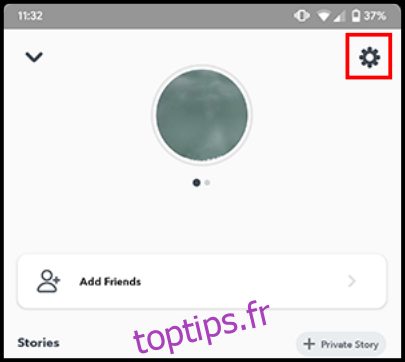
- Dans les paramètres, faites défiler jusqu’à la section « Services supplémentaires ». Appuyez sur « Gérer les préférences » pour ouvrir les options Snap.
- Vérifiez que l’option « Filtres » est cochée. Si vous ne voyez pas cette option, cela signifie que les filtres sont activés par défaut et ne peuvent pas être désactivés.
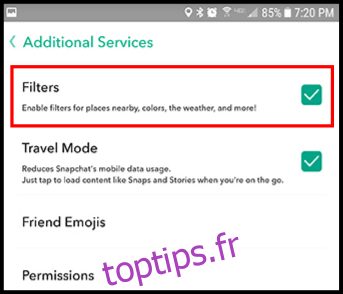
- Facultatif : activez le « Mode Voyage ». Bien que cela n’affecte pas vos filtres, cette option permet d’économiser la batterie et les données mobiles en empêchant le chargement de Snaps en arrière-plan lorsque vous utilisez des données mobiles. C’est une option utile pour les utilisateurs réguliers de Snapchat.
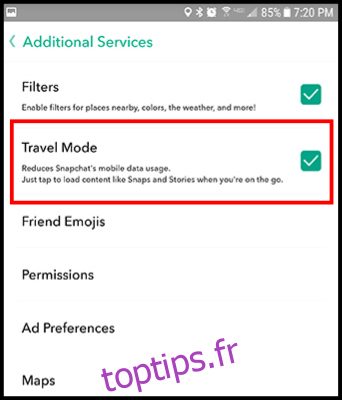
Utilisation des filtres
Certains filtres de Snapchat sont permanents. D’autres, comme les géofiltres, dépendent de votre localisation. Les filtres de réalité augmentée disponibles évoluent en fonction des nouveautés que propose Snapchat. Vous pouvez naviguer parmi les filtres en balayant vers la gauche ou la droite après avoir pris une photo ou une vidéo. Examinons chaque type de filtre.
Filtres de couleur Snapchat
Les filtres de couleur sont les plus basiques et sont toujours activés sur Snapchat. Ils offrent quatre options pour modifier l’aspect visuel de votre photo.
Le premier filtre lisse votre peau en supprimant les imperfections et l’acné tout en éclaircissant l’image.
Le second applique un effet sépia, donnant un aspect ensoleillé à votre photo.
Le troisième accentue les teintes bleues et sature certaines couleurs pour un rendu unique.
Le quatrième est un simple filtre noir et blanc.
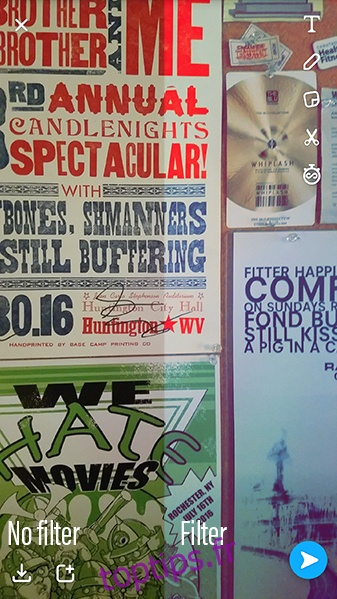
Filtres de superposition Snapchat
Pendant longtemps, les filtres de superposition ont affiché des informations contextuelles en fonction de votre position et de votre activité. Bien qu’ils puissent toujours être activés, chaque filtre de superposition a été transformé en autocollant pour une utilisation simplifiée.
Le filtre horaire affiche l’heure exacte à laquelle la photo a été prise.
Le filtre de température indique la température de votre région en fonction de votre emplacement actuel.
Le filtre de vitesse détecte la vitesse à laquelle vous vous déplacez lorsque vous prenez une photo.
Le filtre d’altitude affiche votre altitude par rapport au niveau de la mer. De plus, une icône de batterie heureuse ou triste est disponible pour indiquer l’état de la batterie de votre appareil. La disponibilité de ce filtre dépend de votre géolocalisation.
Ces filtres ont été déplacés dans l’onglet des autocollants pour plus de flexibilité. Avec un autocollant, vous pouvez désormais déplacer la température ou l’heure au lieu de les fixer au centre de l’écran. Ce changement, bien que subtil, est astucieux. Ainsi, si vous vous demandiez où sont passés vos filtres, ils se trouvent maintenant dans le menu des autocollants.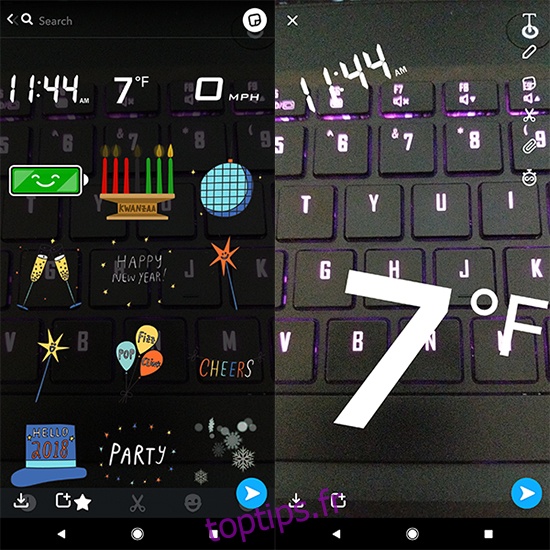
Géofiltres Snapchat
Les géofiltres dépendent entièrement de votre position actuelle et sont disponibles pour les villes, grandes et petites. Toutes les villes n’ont pas de géofiltre local, certaines pouvant utiliser le géofiltre de la ville voisine. D’autres villes, comme certains quartiers de New York ou Los Angeles, ont plusieurs géofiltres pour affiner votre localisation.
Filtres Snapchat du jour de la semaine
Les filtres du jour de la semaine sont similaires aux filtres de superposition, mais ils sont tous conçus de manière unique. En fonction de votre emplacement, ils indiqueront le nom de votre ville ou localité. Contrairement à la simplicité des filtres d’heure ou de température, ceux-ci sont plus graphiques et amusants.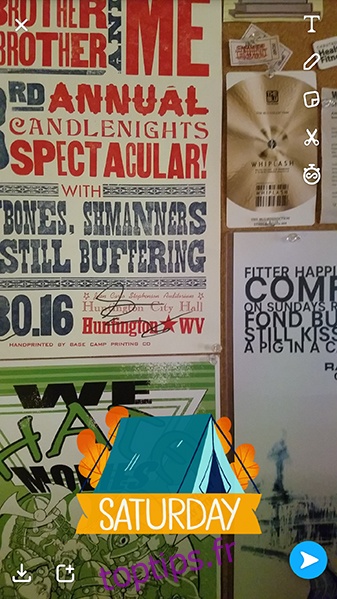
Filtres sponsorisés Snapchat
Les filtres sponsorisés mettent en avant une variété de produits, allant de films et de chaînes de magasins comme Walmart à des biens de grande consommation. La publicité est une source de revenus majeure pour Snapchat, et ces filtres apparaissent régulièrement.
Pour savoir si un filtre est sponsorisé, outre le fait que c’est souvent évident, recherchez la mention « sponsorisé » quelque part sur le Snap. Cette indication ne sera pas visible sur votre image lors de l’envoi et disparaîtra après quelques secondes, mais Snapchat précise clairement quels filtres sont sponsorisés.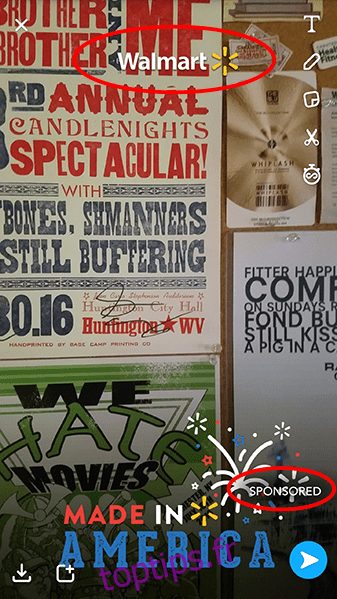
Filtres Snapchat Bitmoji
Les filtres Bitmoji ont été lancés par Bitstrips, une entreprise indépendante. Vous vous souvenez peut-être des bandes dessinées personnalisables, très populaires sur Facebook. Snapchat a acquis l’entreprise en 2016, après une année d’intégration à son application.
Si vous n’avez pas encore créé de Bitmoji sur votre appareil Android ou iOS, ces options n’apparaîtront pas tant que vos comptes ne seront pas liés. Une fois votre avatar numérique créé, vous pouvez vous amuser avec Bitmoji sur Snapchat.
Bien que la plupart des utilisations de Bitmoji soient des autocollants dans l’application, il existe parfois des filtres Bitmoji qui mettent en scène votre avatar dans le filtre. De même, lorsque vous répondez à un ami, vous pouvez également accéder à un filtre Bitmoji qui combine les deux Bitmojis.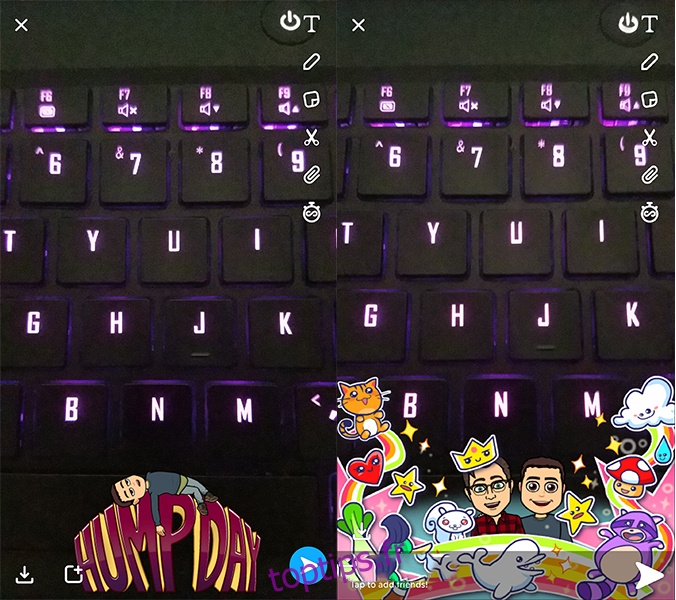
Ce sont les bases concernant les filtres disponibles sur Snapchat. Voyons maintenant quelques options supplémentaires.
Options de filtre additionnelles
Snapchat offre bien plus de filtres et d’effets que les filtres de couleur, de superposition, de géolocalisation, de jour de la semaine, sponsorisés et Bitmoji. Vous avez également accès aux filtres étendus, aux filtres RA et aux options de géofiltres personnalisés. Ces trois types de filtres offrent des possibilités créatives pour enrichir votre expérience Snapchat.
Filtres étendus Snapchat
Les filtres étendus permettent d’appliquer plusieurs filtres sur un même Snap. Les filtres de couleur et les géofiltres, par exemple, ne s’interfèrent pas entre eux. Cependant, balayer les filtres modifie l’apparence un filtre à la fois. C’est là que les filtres étendus deviennent utiles pour améliorer vos photos, mais vous ne pouvez en utiliser que deux à la fois.
Snapchat n’est pas très explicite à ce sujet, mais vous pouvez combiner des filtres en balayant, tout en conservant le premier filtre sélectionné. Choisissez un filtre avec un doigt, puis maintenez votre pouce sur l’écran tout en faisant défiler d’autres filtres avec un autre doigt. Vous voulez un filtre noir et blanc avec l’heure ? C’est possible. Un filtre qui lisse la peau avec le jour de la semaine ? Absolument !
Il existe certaines limitations aux options de filtres étendues. Les filtres qui occupent le même espace, comme l’heure et la température, ne peuvent pas fonctionner ensemble, car ils utilisent le même emplacement. Toutefois, d’autres filtres, comme ceux de la batterie et du jour de la semaine, peuvent se superposer. En général, votre deuxième filtre sera un peu plus limité que le premier. Vous ne pouvez utiliser qu’un seul filtre de superposition ou de couleur à la fois. Cependant, l’application permet une personnalisation avancée de vos Snaps.
N’essayez pas d’ajouter un troisième filtre avec trois doigts. À l’exception des filtres de réalité augmentée, Snapchat est limité à deux filtres à la fois.
Filtres secondaires Snapchat pour les autocollants de superposition
Il existe une autre astuce de filtre que Snapchat cache à ses utilisateurs. Elle est sans doute encore plus intéressante que la possibilité d’utiliser deux filtres simultanément. Les autocollants de superposition (heure, température et vitesse) offrent des filtres secondaires si vous appuyez dessus, fournissant des informations nouvelles ou supplémentaires, ou modifiant le format du filtre lui-même.
Le filtre de l’heure peut également afficher la date selon deux formats : « 16/04/2023 » ou « 16 avril 2023 », par exemple. Ce filtre secondaire est utile si vous souhaitez enregistrer un Snap avec la date précise de l’événement plutôt que l’heure.
Le filtre météo peut se transformer en prévisions horaires, en prévisions sur trois jours ou changer l’unité de température (de Fahrenheit à Celsius ou inversement). Les options varient en fonction de votre emplacement et du réglage par défaut de votre pays. En règle générale, Fahrenheit est utilisé aux États-Unis, tandis que Celsius est utilisé dans la plupart des autres pays. Une fois que vous avez modifié l’unité de mesure, vous pouvez afficher les prévisions horaires et sur trois jours avec cette unité.
Le filtre de vitesse peut aussi changer l’unité de mesure, de miles par heure à kilomètres par heure, ou vice versa. Cette fonction dépend également de votre emplacement. Appuyez de nouveau sur le filtre de vitesse pour le rétablir.
Nous n’avons pas abordé les effets de texte et de dessin, mais ces options sont disponibles en haut à droite de l’écran. Vous pouvez aussi utiliser des emojis, des autocollants et des bitmojis (un avatar que vous créez avec une application externe). Toutefois, ces options sont davantage des effets ou des décorations que des filtres.
Filtres RA de Snapchat
Snapchat s’est orienté vers la réalité augmentée, ou les filtres RA (appelés « Lenses » par Snapchat). L’expression « réalité augmentée » est devenue populaire ces dernières années. L’utilisation de la RA par Snapchat dans ses filtres et l’explosion de Pokemon Go, qui permettait de voir des Pokemon dans le monde réel via la caméra de votre téléphone, ont contribué à cette popularité.
La réalité augmentée est également devenue une alternative aux casques de réalité virtuelle comme l’Oculus Quest2 de Facebook Technologies, LLC et le Vive Cosmos de HTC. La réalité augmentée utilise une caméra, votre emplacement et les informations des capteurs pour afficher un objet numérique sur votre écran qui « semble » être dans le monde réel sans l’être réellement.
Contrairement à la réalité virtuelle, aucun casque n’est nécessaire pour utiliser la réalité augmentée. Il suffit d’un téléphone avec un bon appareil photo et des capteurs appropriés. Alors que des entreprises comme Samsung et Google investissent dans des casques de réalité virtuelle mobiles, Apple s’est orienté vers la réalité augmentée avec son AR Kit, annoncé lors de sa conférence des développeurs en juin 2017.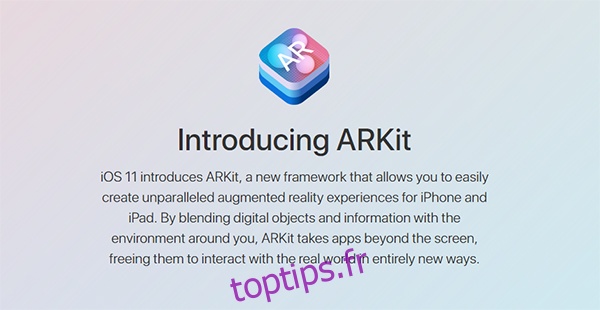
Dans le même temps, Google a progressivement déployé sa technologie de réalité augmentée, ARCore, sur des appareils phares comme les séries Pixel et Galaxy S en 2018.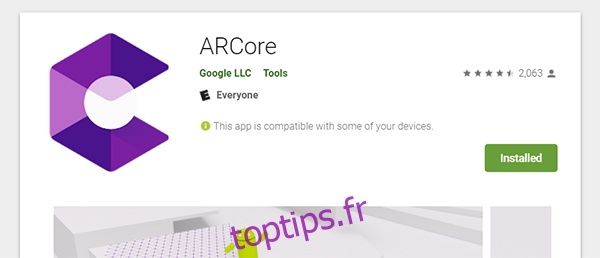
Si vous utilisez Snapchat depuis un moment, vous savez probablement ce que sont les filtres de réalité augmentée. De l’essor du filtre « chien » à la généralisation des filtres de « changement de visage », les utilisateurs de Snapchat sont habitués aux filtres RA.
Snapchat a conscience de la popularité de ces améliorations virtuelles. Comme nous l’avons vu avec les filtres standard, Snapchat propose des filtres « sponsorisés » pour de nombreux produits, allant de boissons et de films à des centres commerciaux, en fonction des produits mis en avant.
Si vous débutez sur Snapchat, les filtres RA peuvent vous paraître difficiles à maîtriser, mais ce n’est pas le cas. L’utilisation de la RA est très simple, et vous avez accès à de nombreuses options.
L’activation d’un filtre RA est aussi simple que l’utilisation de filtres standard, avec deux différences importantes : les filtres RA s’appliquent avant de prendre la photo, et non après. De plus, au lieu de faire défiler les options, vous appuyez sur l’écran de l’appareil photo pour activer le mode RA. Ensuite, vous verrez de nombreux choix différents. Pour prévisualiser et utiliser les filtres RA, faites glisser votre doigt entre les options en bas de l’écran, chaque filtre étant représenté par une icône circulaire.
La plupart des filtres utilisent la caméra frontale, mais il existe des alternatives. Voici quelques exemples de filtres. Snapchat ajoutant et supprimant de nouveaux filtres quotidiennement, nous allons simplement citer quelques exemples sans nous concentrer sur l’apparence de chaque filtre.
Les filtres sponsorisés n’apparaissent pas toujours, mais quand ils sont présents, ils sont généralement parmi les premiers filtres que vous voyez au lancement du mode RA. Malgré leur nature commerciale, ces filtres peuvent être amusants à utiliser. Par exemple, le film « 47 meters down » a utilisé un filtre sponsorisé montrant votre environnement attaqué par des requins.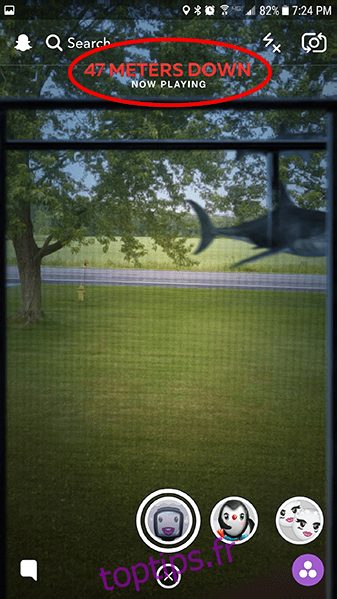
Les filtres animaux proposent de nouveaux animaux avec des modifications au niveau du nez, des oreilles et parfois des lunettes. Ces filtres sont amusants, mais leur apparence peut varier en fonction des changements apportés à l’application.
Les filtres de modification de visage vont au-delà des filtres animaux. De nombreux filtres RA modifient votre apparence, parfois de manière significative. Un exemple classique est le filtre « grande bouche », qui agrandit votre bouche pour qu’elle occupe plus de la moitié de votre visage. De nombreuses autres options sont disponibles et évoluent au fil du temps.
Les filtres amis prennent en charge deux personnes à la fois. Ils varient des filtres animaux aux filtres de modification de visage. Ces filtres peuvent parfois être utilisés seul, mais ils sont beaucoup plus amusants entre amis. Essayez-les avec un ami.
Les filtres d’action exigent un mouvement pour déclencher une action dans le filtre. En général, l’action consiste à ouvrir la bouche, lever les sourcils ou cligner des yeux. Cela peut déclencher divers effets, d’une langue de chien léchant l’écran sur le filtre « chien » à des cartes magiques volant autour de vous dans un filtre inspiré de Harry Potter. Ces filtres sont très ludiques, et il est préférable de les enregistrer en vidéo plutôt que de les envoyer sous forme de simple photo.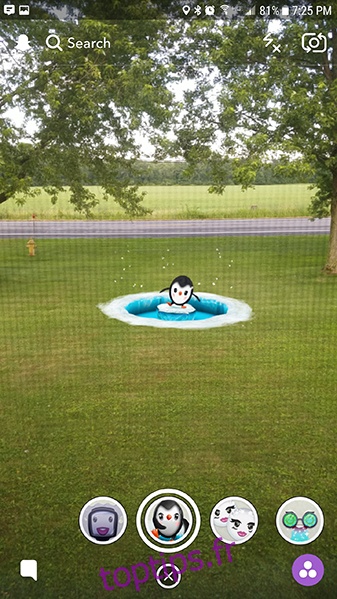
Les filtres monde fonctionnent différemment de la plupart des filtres RA. Au lieu d’utiliser votre caméra frontale, ils utilisent l’environnement qui vous entoure pour ajouter des personnages de dessins animés, des mots et des phrases en arrière-plan, comme le font les Pokemon dans Pokemon Go. Vous pouvez déplacer et redimensionner ces éléments, ce qui facilite la modification de vos Snaps directement dans l’application.
Les objectifs Bitmoji 3D nécessitent un avatar Bitmoji synchronisé avec votre compte Snapchat. Votre application créera une version 3D de votre Bitmoji standard, un « vous » virtuel que vous pourrez placer dans votre environnement. Il y a généralement deux ou trois animations différentes disponibles, et elles se trouvent dans le même menu que les autres filtres RA. Les icônes circulaires sont généralement surlignées en bleu ou vert pour indiquer un filtre Bitmoji 3D, et leur fonctionnement est similaire à celui des filtres monde.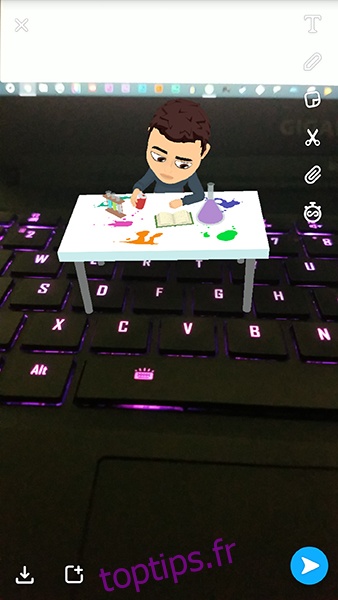
Il est important de noter que certains filtres ont des fonctions secondaires lorsque vous passez de la caméra frontale à la caméra arrière. Ces effets appliquent généralement un motif correspondant à l’environnement qui vous entoure.
Enfin, voici les exigences techniques pour utiliser ces objectifs : la plupart des téléphones Android avec Android 4.3 ou une version ultérieure les prennent en charge. Pour les appareils iOS, les objectifs sont pris en charge sur l’iPhone 4S et versions ultérieures, l’iPod 5e génération, l’iPad 2e génération et versions ultérieures, ainsi que les appareils iPad Mini d’origine ou plus récents.
Géofiltres personnalisés Snapchat
Les utilisateurs qui recherchent de nouveaux filtres sur Snapchat sont probablement un peu en marge, mais certains d’entre eux apprécieront certainement cette fonctionnalité. La dépendance de Snapchat aux annonceurs est évidente. Cependant, il existe une autre source de revenus pour Snapchat, à travers les géofiltres personnalisés.
Ces filtres à la demande vous permettent de créer vos propres filtres pour une zone limitée, pour des événements, des mariages, des entreprises, des annonces, etc. C’est une idée intéressante et, à condition de définir correctement la zone d’utilisation, cette option est abordable.
Il existe deux manières de créer des géofiltres personnalisés, en fonction du temps et de l’énergie que vous souhaitez consacrer à la conception. Si vous avez des compétences en design graphique, la deuxième option est plus intéressante. Pour la plupart des utilisateurs, la première option permet de créer rapidement et facilement un filtre personnalisé pour un événement ou pour promouvoir votre entreprise.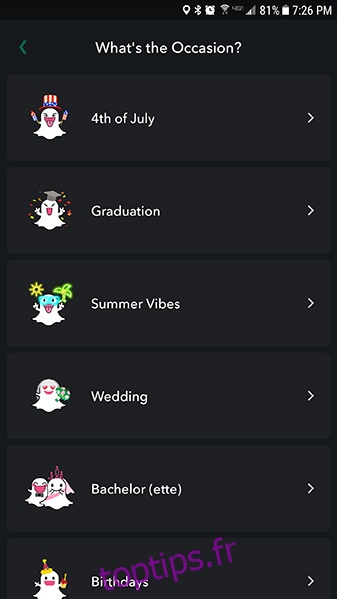
Pour commencer, rendez-vous dans les paramètres de Snapchat. Recherchez « Géofiltres personnalisés » et appuyez sur l’option, puis sur « Continuer ». Snapchat propose diverses options en fonction de l’occasion pour laquelle vous souhaitez concevoir un filtre.
Les options vont des événements classiques comme les mariages et les anniversaires aux fêtes saisonnières comme le 4 juillet et les remises de diplômes. Choisissez une catégorie pour afficher les modèles de géofiltres disponibles. En appuyant sur une option, vous verrez un aperçu de votre filtre, et vous pourrez : revenir au menu, sélectionner le géofiltre ou le personnaliser avec votre propre texte et dessins.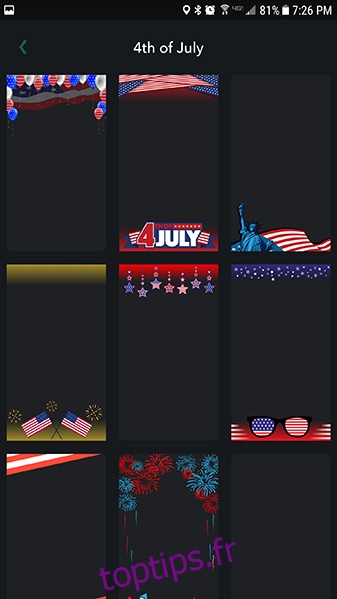
Après avoir conçu votre filtre, appuyez sur la coche verte dans le coin pour continuer. Vous devez nommer votre filtre et choisir entre un filtre personnel ou professionnel. Appuyez sur Continuer pour définir les options d’activation du filtre.
Par défaut, ce filtre est actif durant une période de six heures. Prolonger cette durée augmentera le coût du filtre, et la réduire diminuera le coût. En cliquant sur l’icône suivante, Snapchat affiche une carte, sur laquelle vous pouvez saisir une adresse et délimiter la zone que vous souhaitez couvrir.
Votre filtre est limité en taille. Si votre zone est trop grande, un avertissement vous demandera de la réduire. Les prix standard commencent aux alentours de 5,99 $, mais l’extension de la zone peut coûter jusqu’à 169 $.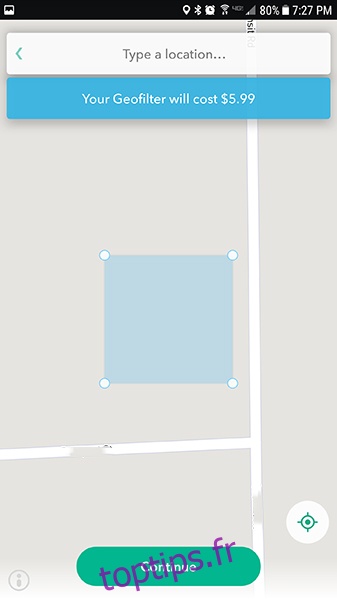
Une fois votre zone sélectionnée, appuyez sur « Continuer » pour vérifier votre commande. Ensuite, appuyez sur Envoyer et passez au paiement. La plupart des filtres couvrant une zone équivalente à une maison et son jardin ne devraient pas dépasser 10 à 15 $, ce qui est idéal pour les fêtes, les réunions et les vacances.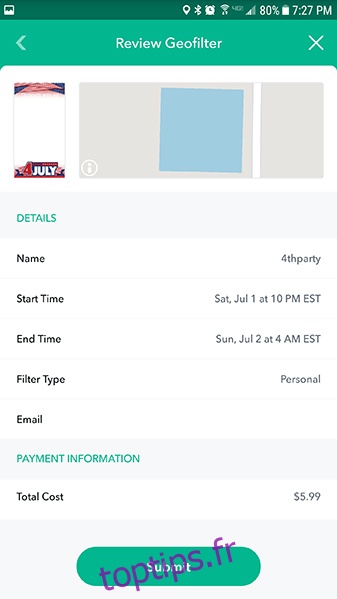
Toutes les options de filtre Snapchat décrites ci-dessus sont accessibles directement depuis votre téléphone. Si vous souhaitez personnaliser votre filtre avec vos propres graphiques, ou si vous préférez créer un filtre avec un clavier et une souris, vous pouvez utiliser le site Web de géofiltres à la demande de Snapchat: geofilters.snapchat.com.
Le site Web vous permet de créer des filtres similaires à ceux de l’application mobile, mais vous pouvez importer vos créations depuis Photoshop ou Illustrator. En général, même en utilisant les conceptions « standard » recommandées, l’application Web pour ordinateur offre une plus grande liberté de personnalisation des images avec différentes couleurs et motifs.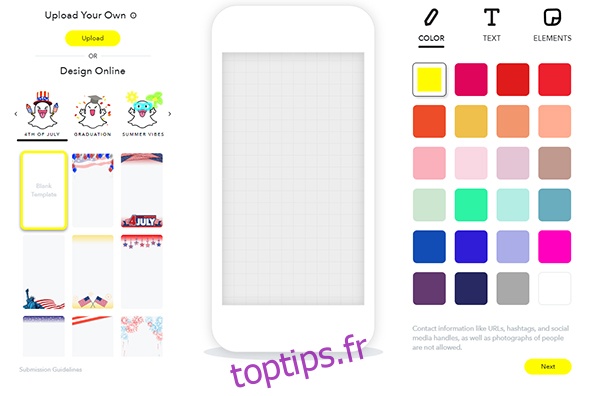
Voici quelques règles à respecter lors de la création d’un géofiltre, que ce soit dans l’application ou sur votre ordinateur :
- Les géofiltres personnels ne doivent contenir aucun logo ou contenu promotionnel. Les géofiltres commerciaux utilisent la marque et les règles associées sont détaillées ici.
- Vous ne pouvez pas utiliser de hashtags, de photos de personnes, de numéros de téléphone, d’adresses électroniques ou d’autres informations similaires. Le lien ci-dessus contient une liste complète des éléments autorisés et interdits.
- Si vous concevez un filtre personnalisé dans Photoshop ou Illustrator, vous devez respecter ces consignes : les fichiers doivent être au format 1080 x 1920, avec une taille inférieure à 300 ko, et ne doivent pas prendre trop de place sur l’écran. Sinon, votre conception sera refusée.
De manière générale, la création et la soumission d’un filtre sont plus faciles depuis votre téléphone. Chaque filtre doit être approuvé par Snapchat. Toutefois, le concepteur Web offre une plus grande liberté de création, et si vous souhaitez approfondir les possibilités de personnalisation, vous devez soumettre votre géofiltre via l’interface web de Snapchat. C’est une fonctionnalité intéressante, encore peu utilisée, qui est relativement abordable pour la plupart des événements.
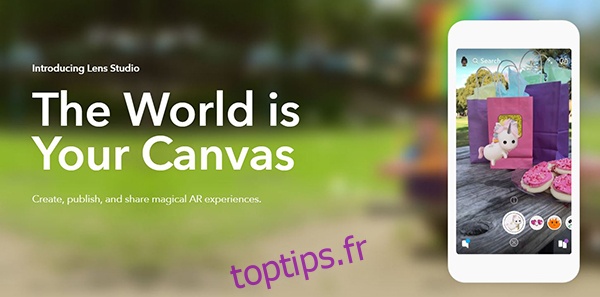
Lens Studio : des objectifs personnalisés du monde entier
En décembre 2017, Snapchat a discrètement annoncé un changement majeur : Lens Studio est un nouveau logiciel qui permet à toute personne disposant d’un ordinateur de créer des filtres de réalité augmentée. Concevez des filtres pour vos amis, ainsi que pour des utilisateurs du monde entier.
L’ajout d’objectifs Lens Studio à votre compte Snapchat est aussi simple que d’ajouter un ami avec votre Snapcode. Il suffit d’un lien vers l’objectif de RA et de votre téléphone avec la dernière version de Snapchat. Les objectifs personnalisés actuels sont limités à ceux qui modifient le monde qui vous entoure et non les filtres de visage qui modifient votre apparence.
La bonne nouvelle est que vous n’avez pas besoin d’installer Lens Studio pour utiliser les objectifs, sauf si vous souhaitez en créer vous-même. Vous devez savoir comment accéder à ces liens en ligne, comment en découvrir de nouveaux et comment les partager avec vos amis. Examinons cela de plus près.
Recherche de nouveaux objectifs personnalisés
Comme l’exportation d’un objectif nécessite uniquement un Snapcode, il est assez facile de trouver des personnes qui partagent leurs créations. Si vous cherchez des objectifs personnalisés à essayer, voici quatre sources d’objectifs.
#1 : onglet Objectifs de la communauté Snapchat
L’onglet Objectifs de la communauté Snapchat est disponible directement dans l’application.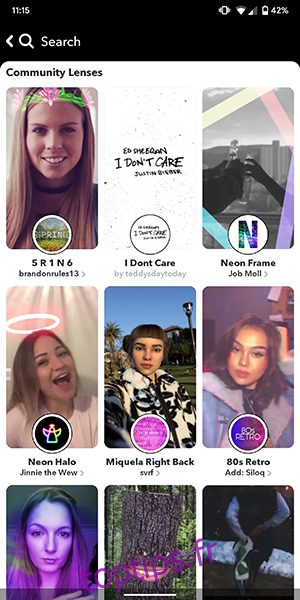
Si vous cherchez un objectif rapide pour votre story ou pour un Snap amusant à envoyer à vos amis, l’onglet Communauté est un excellent point de départ. Pour y accéder, appuyez sur votre visage dans le viseur de l’appareil photo pour charger l’écran des objectifs, puis appuyez sur l’icône dans le coin inférieur droit de l’application, à côté du bouton « X ».
#2 : sous-reddit SnapLenses
Le sous-reddit SnapLenses est une excellente ressource de contenu participatif sur Internet. C’est l’endroit idéal pour découvrir de nouveaux objectifs personnalisés créés avec Lens Studio.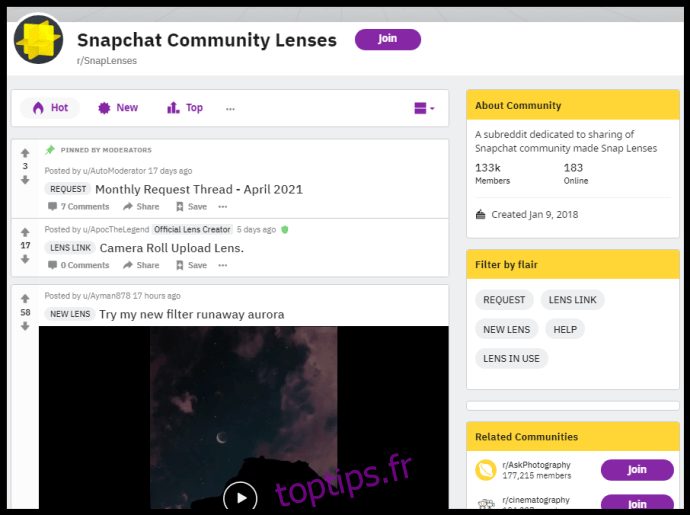
SnapLenses est un subreddit créé après la sortie de Lens Studio pour permettre aux utilisateurs de télécharger leurs Snapcodes et de partager leurs objectifs personnalisés préférés. La communauté publie de nombreux mèmes et vidéos sans lien avec les objectifs. Toutefois, grâce aux options de filtre à droite de la page, vous pouvez accéder aux objectifs 2D et 3D partagés par la communauté. Vous pouvez également rechercher du contenu spécifique avec la barre de recherche à droite de la page.
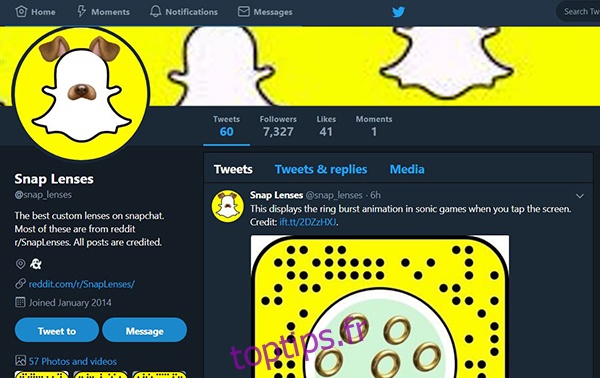
#3 : SnapLense sur Twitter
Blakeb056, anciennement connu sous le nom de Snap Lenses, est un compte Twitter lié au subreddit mentionné précédemment. La page Twitter élimine les contenus inutiles du subreddit et se contente de partager les descriptions des objectifs et les Snapcodes pour les ajouter à vos images Snapchat.
Le subreddit est un bon endroit pour voir les objectifs en action, mais si vous préférez les ajouter directement à votre page, vous pouvez simplement utiliser le compte Twitter.
Pour afficher les archives des anciens objectifs Snap sur Twitter (renommées « archives Snap Lenses »), cliquez sur l’onglet « Médias » et parcourez tous les anciens objectifs personnalisés. Sinon, rendez-vous sur Blakeb056 sur Twitter. Recherchez « @SnapLenses » pour trouver Blakeb056. La recherche affichera également d’autres sources Twitter pour des objectifs Snapchat personnalisés. Cliquez simplement sur l’onglet « Personnes » pour les afficher.
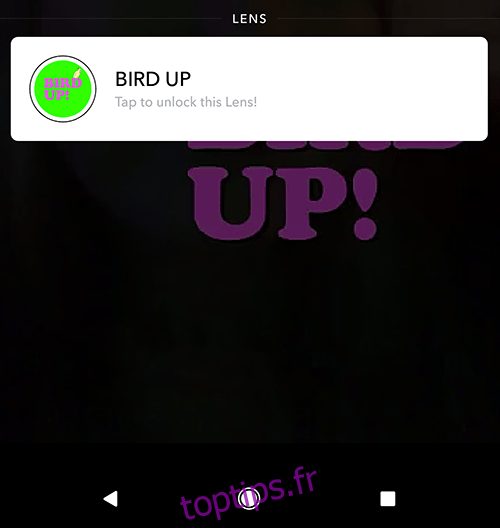
Enfin, notez que si vos amis utilisent des objectifs personnalisés, leurs stories et Snaps peuvent également afficher des informations supplémentaires en glissant l’écran de bas en haut. Si un ami a publié une story avec un objectif inconnu, vérifiez la partie inférieure de l’écran pour voir si la mention « Plus » apparaît. Glisser vers le haut sur ces Snaps vous permettra d’ajouter directement le contenu sur votre appareil à partir de leurs Snaps ou Stories, sans avoir à ajouter le lien manuellement.
Utilisation des objectifs personnalisés
Une fois que vous avez trouvé l’objectif que vous souhaitez ajouter à votre appareil, ouvrez Snapchat sur votre téléphone et préparez-vous à scanner le Snapcode. Les Snapcodes permettaient traditionnellement d’ajouter facilement des amis à votre compte, mais vous pouvez désormais utiliser ces codes QR